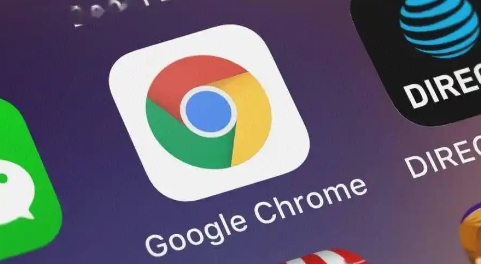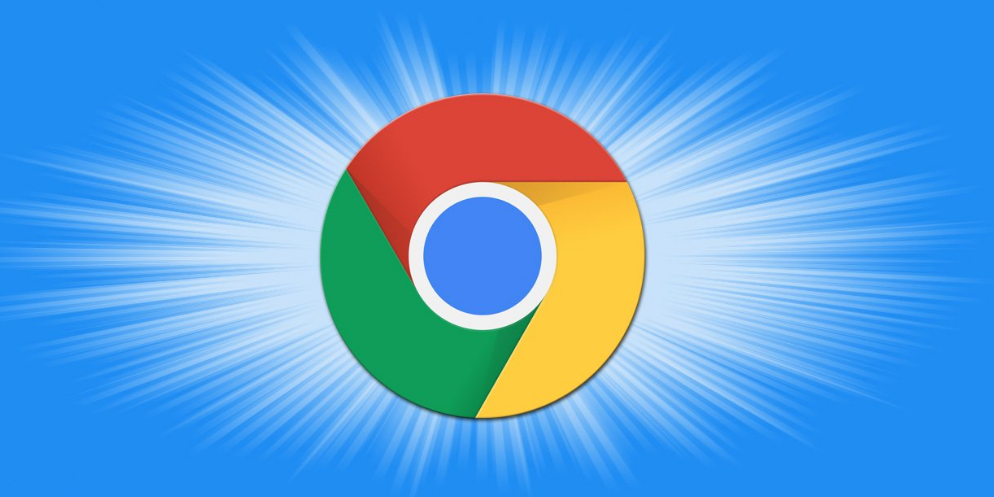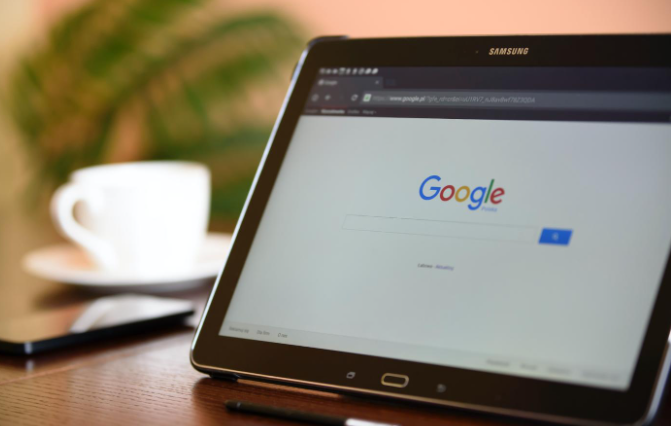Chrome浏览器如何解决扩展程序崩溃问题常见故障修复
发布时间:2025-05-06
来源:谷歌浏览器官网
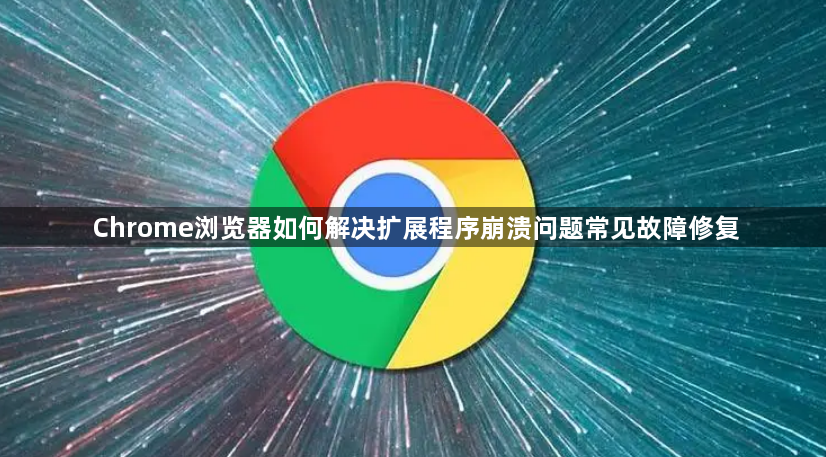
首先,尝试更新 Chrome 浏览器。打开浏览器,点击右上角的菜单图标,选择“帮助”,再选“关于 Google Chrome”。若有可用更新,浏览器会自动下载并安装,更新后重启浏览器查看问题是否解决。
若更新浏览器后仍存在问题,可尝试禁用有问题的扩展程序。在浏览器地址栏输入“chrome://extensions/”,找到对应的扩展程序,关闭其开关以禁用它,然后刷新页面或重启浏览器,看崩溃问题是否消失。
若禁用扩展程序无效,可清除浏览器缓存和 Cookie。在浏览器设置中,找到“隐私和安全”选项,点击“清除浏览数据”,选择要清除的内容,如浏览历史记录、缓存等,时间范围可选“全部时间”,清除后重启浏览器。
还可以尝试重置浏览器设置。在浏览器设置的“高级”部分,找到“重置和清理”中的“将设置还原为原始默认设置”,点击“重置设置”,此操作会删除所有用户数据,需谨慎使用。
另外,检查电脑系统是否有问题。更新操作系统及相关驱动程序,确保系统处于最新状态,有时系统故障也可能导致浏览器扩展程序崩溃。
通过以上这些方法,一般能解决 Chrome 浏览器扩展程序崩溃的常见问题,让浏览器恢复正常使用。